Kas yra "grupės strategija" sistemoje "Windows"?

" grupės strategija yra "Windows" funkcija, kurioje yra daugybė išplėstinių nustatymų, ypač tinklo administratorių. Tačiau vietinę grupės politiką taip pat galima naudoti norint nustatyti nustatymus viename kompiuteryje.
Grupės strategija neskirta namų vartotojams, todėl ji gali būti naudojama tik "Windows" versijose "Professional", "Ultimate" ir "Enterprise" versijose.
Centralizuota grupė Politika
Jei naudojate "Windows" kompiuterį Active Directory aplanke, grupės politikos parametrai gali būti apibrėžti domeno valdiklyje. Tinklo administratoriams yra viena vieta, kur jie gali konfigūruoti įvairius "Windows" nustatymus kiekviename kompiuteryje tinkle. Šie nustatymai taip pat gali būti taikomi, todėl vartotojai negali jų pakeisti. Pvz., Naudojant grupės politiką, tinklo administratorius gali užblokuoti prieigą prie tam tikrų "Windows" valdymo skydelio skyrių arba nustatyti konkrečią svetainę kaip pagrindinį kiekvieno tinklo kompiuterio pagrindinį puslapį.
Tai gali būti naudinga, norint užblokuoti kompiuterius, apribojant prieigą prie tam tikrų aplankų, valdymo pulto programų ir programų. Jis taip pat gali būti naudojamas siekiant keisti įvairius "Windows" nustatymus, įskaitant tuos, kurių negalima keisti iš valdymo skydo, arba reikalauti pakeisti registro keitimus.
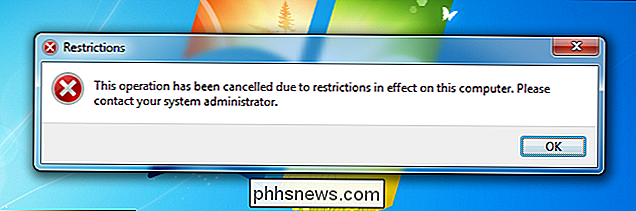
Daugelis "Group Policy" nustatymų iš tikrųjų keičia registro reikšmes fone - iš tiesų, galite pamatyti, kuri registro reikšmė pasikeičia grupės politikos nuostata. Tačiau grupės politika suteikia vartotojui patogesnę sąsają ir galimybę juos įgyvendinti.
Vietinė grupės strategija
Grupės politika yra naudinga ne tik kompiuterių tinklams įmonėms ar mokykloms. Jei naudojate "Professional" versiją "Windows", galite naudoti vietinį "Group Policy Editor", kad pakeistumėte "Group Policy" nustatymus savo kompiuteryje.
Naudodami grupės politiką galite keisti kai kuriuos "Windows" nustatymus, kurie paprastai nėra prieinami iš grafinio sąsaja Pavyzdžiui, jei norite nustatyti pasirinktinį prisijungimo ekraną sistemoje "Windows 7", galite naudoti registro rengyklę arba "Group Policy Editor" - lengviau pakeisti šį nustatymą grupės politikos redaktoriuje. "Windows 7" grupes taip pat galite pritaikyti su grupės strategijos redagavimo priemone, pvz., Galite slėpti pranešimų sritį (taip pat žinomą kaip sistemos dėkle).
Vietinį grupės politikos redaktorių taip pat galima naudoti norint užblokuoti kompiuteryje, kaip jūs užblokuosite kompiuterį įmonės tinkle. Tai gali būti naudinga, jei vaikai naudojate kompiuterį. Pavyzdžiui, galite leisti vartotojams paleisti tik tam tikras programas, apriboti prieigą prie konkrečių diskų ar vykdyti vartotojo paskyros slaptažodžio reikalavimus, įskaitant kompiuterio slaptažodžių minimumo nustatymą.
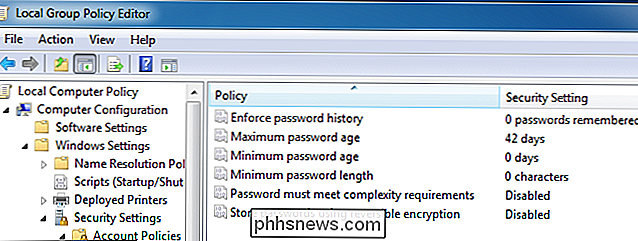
Vietinių grupių politikos naudojimas
Jei norite pasiekti Vietos grupės politikos redaktorius jūsų "Windows" kompiuteryje (jei naudojate "Professional" arba "Windows" versiją, o ne "Home" versiją), atidarykite meniu Pradėti, įrašykite gpedit.msc ir paspauskite Enter.
Jei nematote programos gpedit.msc, naudojate "Windows" pagrindinį leidimą.
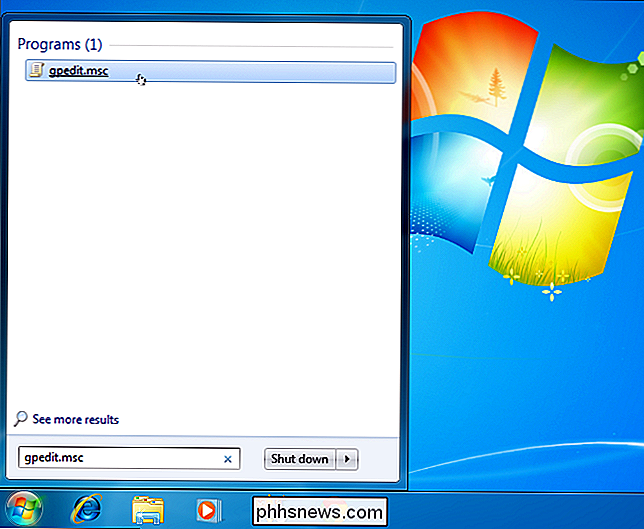
Tikriausiai neturėtumėte kasti grupės redaktoriaus ir ieškoti nustatymų, kuriuos norite keisti, bet jei matote straipsnį internete rekomenduojame pakeisti grupės strategijos parametrą, kad pasiektumėte konkretų tikslą. Čia galite tai padaryti.
Grupės strategijos nustatymai yra suskirstyti į du skyrius - skyriuje "Kompiuterio konfigūravimas" valdomi specifiniai kompiuterio parametrai, o Vartotojas Konfigūracijos skyrius valdo naudotojo nustatymus.
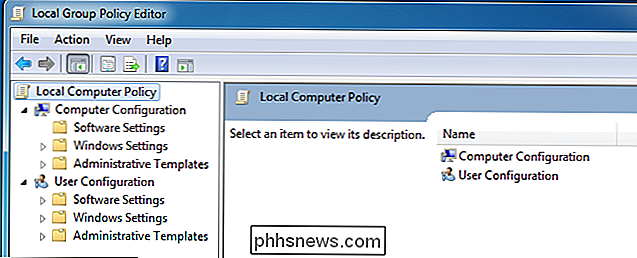
Pavyzdžiui, "Internet Explorer" nustatymai yra "Administravimo šablonai" "Windows" komponentai Internet Explorer
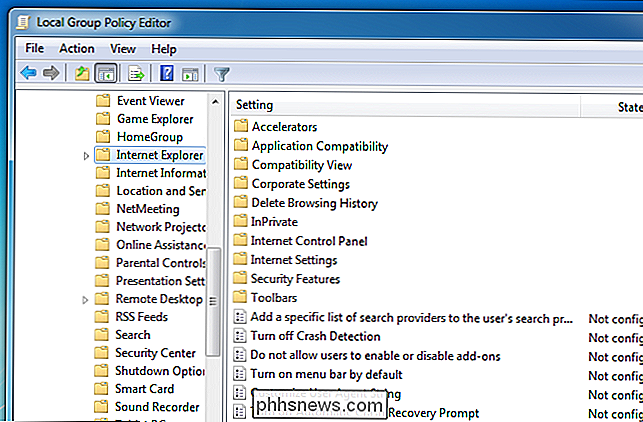
. Galite pakeisti nustatymą dukart spustelėdami jį, pasirinkę naują parinktį ir spustelėdami Gerai.
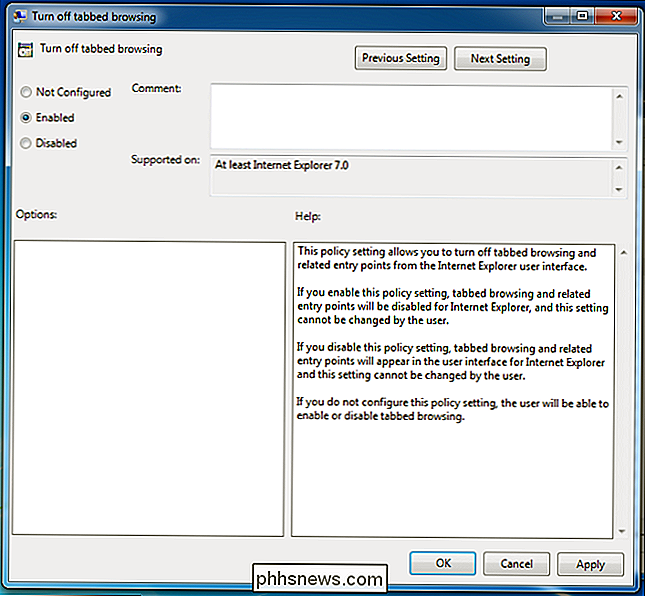
Tai tik šlifuoja paviršių jūs galite padaryti ir su grupės politika - taip pat apžvelgėme galimybę įgalinti auditoriją iš grupės politikos redaktoriaus pamatyti, kas prisiregistravo prie jūsų kompiuterio ir kada.
Dabar turėtumėte geriau suprasti grupės politiką, ką su juo galite padaryti, ir kaip ji skiriasi nuo registro redaktoriaus, kuris nėra skirtas lengvai rankiniu būdu redaguoti nustatymus.

Kaip padaryti, kad mobilusis internetas būtų lengviau įskaitomas (ir "Desktop Web", per daug)
Kaip dažnai įkeliate tinklalapį į savo telefoną tik susidūrę su nepatogiais išdėstymais, skelbimais, kurie gauna taip, kaip ir sunkiuosius puslapius, kurie sustoruoja, kai juos peržiūrite? "Skaitytojo režimas" yra vienkartinis interneto puslapių skaitymo sprendimas, nesujungau. "iOS" integruotas į "Safari" ir gali būti įjungtas kaip eksperimentinė "Chrome for Android" funkcija.

Tai pasakojimas taip pat senas, kaip mobiliojo ryšio technologijos laikas: įsigykite naują telefoną ar programėlę, įsigykite naują 12V automobilinį įkroviklį už tai pakartokite dar kitais metais. Mes čia norime pateikti paprastą patarimą. Sustabdyti Prietaisui būdingų automobilių įkroviklių dienos baigėsi.



